目录
目录 ..................................................................................................... 1
一、语音文档是什么 .................................................................... 1
二、语音文档的优点 .................................................................... 1
三、语音文档录制和播放操作简述 ......................................... 2
1. 上传文件 ..................................................................................2
2. 录制操作 ..................................................................................4
3. 录制设备推荐 .........................................................................5
4. 分享 ...........................................................................................5
5. 回放管理 ..................................................................................6
四、应用场合 .................................................................................. 6
一、语音文档是什么
微演示语音文档是我们在 ppt/pdf 文档转换的基础上,开发的一款办公
效率工具。
文档交流是日常工作必不可少的事务,但是双方每次交流的重点可能只
是文档中的一个部分,或者是文档中没有详细说明的一些内容。在无法面对
面交流的场合,仅仅把文档发给对方,然后留言补充的方式,常常不能达到
目的,甚至造成误解带来不必要的效率降低。如果我们把讲解文档的过程录
制下来,发给对方。那么对方就可以容易理解这份文档,从而提高工作效率。
二、语音文档的优点
有人可能会问
:这和我录屏操作,然后把视频发送给对方有什么不同呢?
效果似乎相同。但是语音文档比视频有以下完全不可替代的优点。
其一,操作简单快捷。语音文档可以在微信里面直接录制。不用安装额
外软件,不用打开额外应用。
其二,录制完的文档可以直接分享。不需要额外的上下传时间。录制的
结果流量小,打开快。相比之下,微信中 30 秒的短视频往往都需要数十秒
来下载,何况十分钟到上小时的讨论视频?
其三,文档属性。本质上,阅读者看到的仍然是一份文档。文档中的超
链接、触发器仍然有效。想象一下如果你的文档中引用到了其他的参考文章,
读者只需要点击一下就能跳转。而在视频中,你就不得不额外在字幕中将完
整链接打出来,读者才知道到哪里去找那些内容。
其四,安全性。文档录制只在网页上运行,录制的范围只是文档,它不
会像屏幕录画那样,把手机界面上收到的微信短信都给录下来;文档录制完
毕之后,本质仍然是服务器上的网页,你可以限制用户访问,也可以随时下
架,即使用户再转发给他人也能控制;通过我们的小程序分享文件可以达到
更强的安全性,比如指定某个人才能看,或指定某个群体才能看。
三、语音文档录制和播放操作简述
1. 上传文件
电脑端打开浏览器,访问 http://ts.whytouch.com 网站,然后按照页面
指示操作就可以了。如果使用的是手机,可以查找微信小程序 “微演示文档
直通车”来上传文件。安卓手机的话,使用手机浏览器打开网站也是可以上传
文件的。
使用相同账号登陆,无论用网站,小程序,还是公众号,都能访问到相
应的文件列表。由于文档录制仅仅需要网页,因此在电脑,小程序,或者公
众号端都可以进行录制。
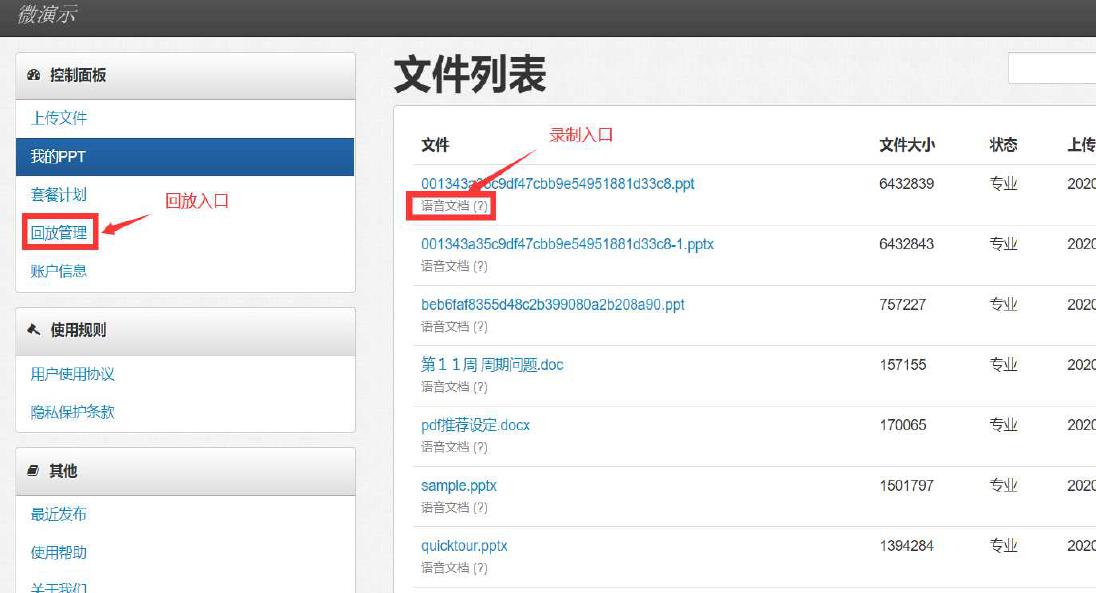
电脑上的操作入口
小程序中的操作入口
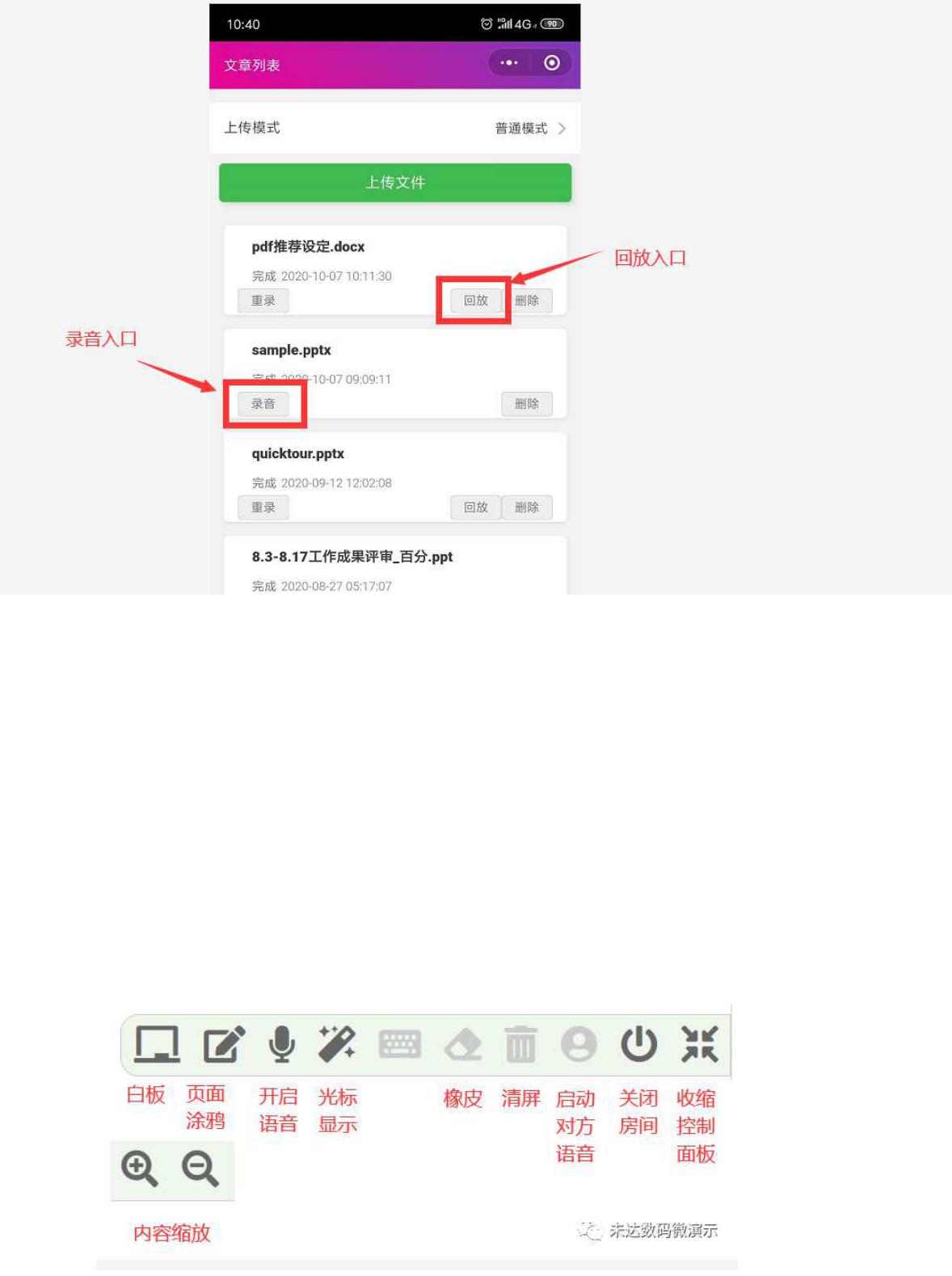
2. 录制操作
进入录制页面,点击开始录制后,网页将连接录制服务器,并在右上角
提示连接状态。连接成功出现操作面板就可以开始录制了。
文档的操作面板对 pdf 和 ppt 文章格式稍有不同。区别在于 PPT 播放时
是一页页翻的,前后内容不会连续。而 pdf 文档中内容可能跨页,这就导致
标注可能是跨页相关的,因此在 pdf 中取消了按页清屏标注的选项。
其他按键的功能标注如下:
开始录制的时候,录音并不会立刻开启,需要用户手工点击“开启语音”

按钮,用户心理上可以有一个缓冲期。在录制的过程中,可以随时临时关闭
语音和重开。
这里指的一提的是光标显示。它的作用就像教师上课时候使用的激光笔,
并不会留下笔迹,在引导用户目光到你讲解的位置时十分有效。
按键中“键盘输入”尚未实现,“启动对方语音”只在直播对话时有效。
3. 录制设备推荐
一般文档的录制,使用手机或电脑都很方便。但是录制课件等强调书写
效果的场合,我们推荐使用搭配有专用手写笔的平板。虽然我们也支持电脑
端手写板的输入操作(使用 chrome 内核的浏览器),但是实测中,普通手写
板还是不如手写液晶屏来的更直观。
具体到价位,我们使用不到 2000 元的平板+100 出头的兼容笔+10 元左
右的带麦的耳机录制出来的课件的效果感觉已经相当不错。
4. 分享
点“关闭房间”结束录制,你就可以通过微信右上角的分享按钮将文章分
享出去了。由于文档是通过网址访问的,所以你也可以通过复制和分享链接,
把文档分享到各大网站或微博、头条等各种支持查看网页的应用中。
在需要访问控制的场合,你可以通过小程序来分享文档。分享文档给某
个好友,那么就只有这个好友可以查看,分享文档到微信群,则只有在这个
群里的人才能浏览这个文档。访问控制功能对于私密的公文或者课件是十分
重要的。
另外,如果这是个付费课件,分享之前,你还可以在网站的“回放管理”
栏目中对文章设定阅读费用。在关注了我们的公众号的情况下,你的收入在
扣除平台成本之后会在次日打到你的微信钱包。
